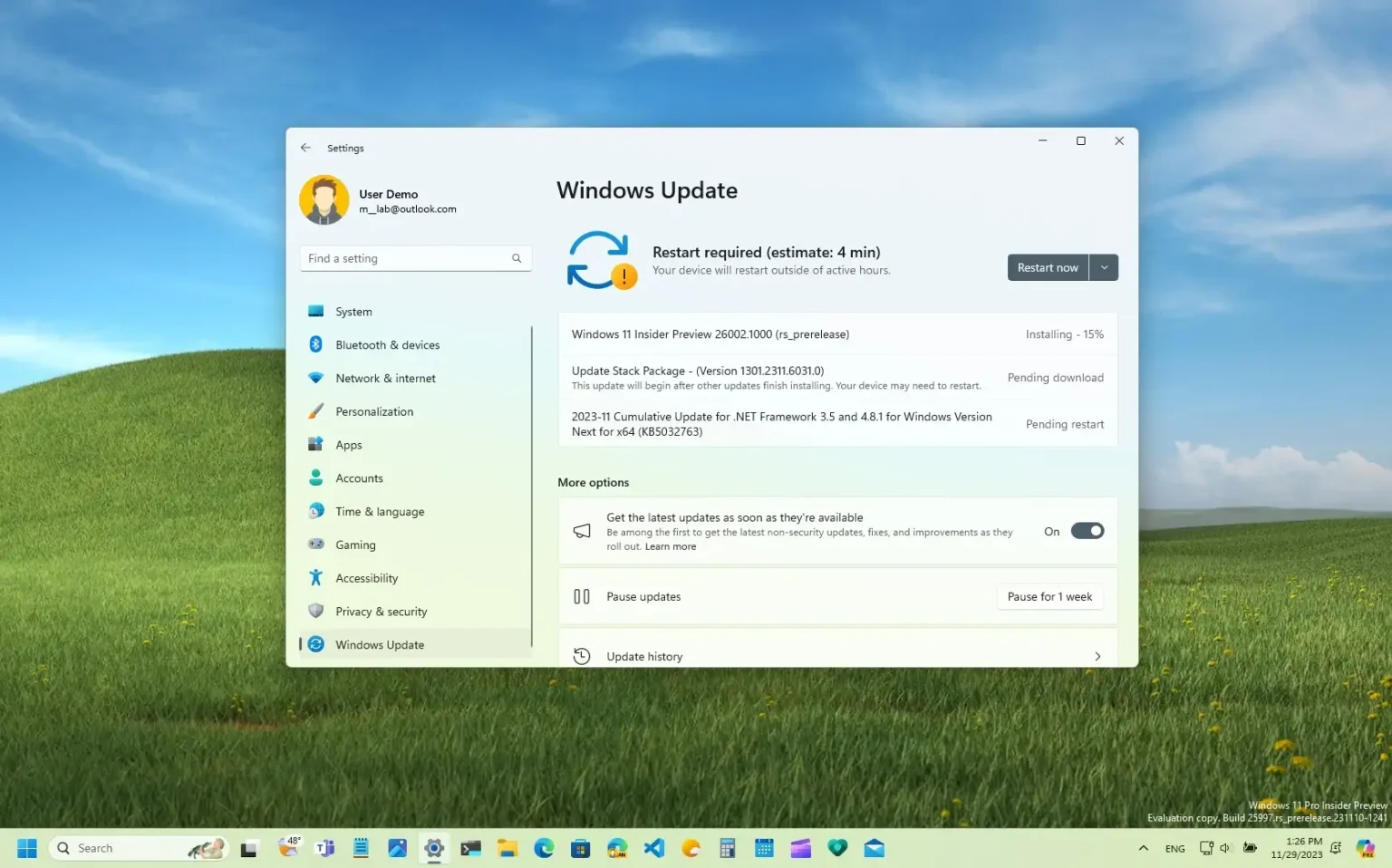- Microsoft rend la version 26002 de Windows 11 disponible sur Canary Channel.
- Ce vol introduit une nouvelle fonctionnalité d'économie d'énergie et une option d'actualisation pour les réseaux Wi-Fi.
- Il permet à l'utilisateur de modifier l'action du bouton d'alimentation depuis l'application Paramètres au lieu du Panneau de configuration.
- La mise à jour apporte également plusieurs améliorations à l'application Barre des tâches et Paramètres.
Microsoft déploie actuellement la version Windows 11 26002 pour les utilisateurs du Programme Windows Insider pour les appareils inscrits à Canary Channel, avec de nouvelles fonctionnalités et plusieurs modifications et améliorations pour les fonctionnalités existantes.
Selon le changements officiels, Windows 11 build 26002 introduit une nouvelle fonctionnalité d'économie d'énergie qui étend et améliore l'économiseur de batterie, déploie diverses modifications pour les menus déroulants Paramètres rapides et améliore l'application Paramètres. De plus, ce vol inclut quelques problèmes connus que tout le monde devrait connaître avant l'installation.
Modifications de Windows 11 build 26002
Ces nouvelles fonctionnalités et modifications sont déployées avec la build 26002 pour Windows 11.
Économie d'énergie
La nouvelle fonctionnalité Energy Saver est disponible sur le « Alimentation et batterie » page des paramètres, et la société la définit comme un moyen rapide de prolonger la durée de vie de la batterie et de réduire la consommation d'énergie en sacrifiant certaines performances du système. Semblable à la fonction « Économiseur de batterie », vous pouvez la configurer pour qu'elle s'exécute automatiquement chaque fois que l'appareil atteint un certain pourcentage de batterie.
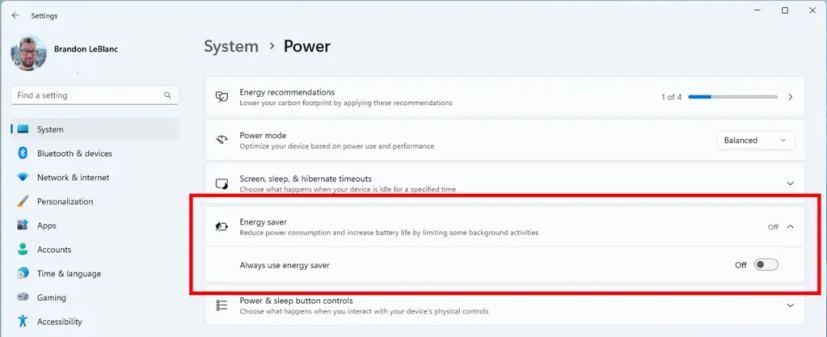
De plus, le menu déroulant Paramètres rapides comprendra désormais une option permettant d'activer ou de désactiver rapidement la fonctionnalité. De plus, lorsque l'économiseur d'énergie est activé, la fonction continuera à fonctionner pour économiser de l'énergie pendant que l'ordinateur portable ou de bureau est branché pour ceux qui souhaitent économiser de l'énergie à tout moment.
La page des paramètres « Alimentation et batterie » comprend également un nouveau « Commandes des boutons d'alimentation et de veille » paramètre pour modifier l’action du bouton d’alimentation lorsque l’appareil est branché ou fonctionne sur batterie. (Ces paramètres existent depuis longtemps mais étaient disponibles via le Panneau de configuration.)
Barre des tâches
Dans le cadre des modifications apportées à la barre des tâches, Windows 11 build 26002 déploie des améliorations de performances pour le menu déroulant Paramètres rapides. Si vous disposez d'une seule connexion VPN configurée sur l'appareil, une nouvelle option vous permettra de l'activer et de la désactiver en un seul clic. Si vous disposez de plusieurs connexions VPN, le système ajoute désormais des modifications à la liste pour réduire le temps nécessaire au démarrage d'une connexion.
En outre, l'équipe de développement ajoute un nouveau bouton « Actualiser » pour réanalyser rapidement les réseaux sans fil à partir du menu déroulant Paramètres rapides.
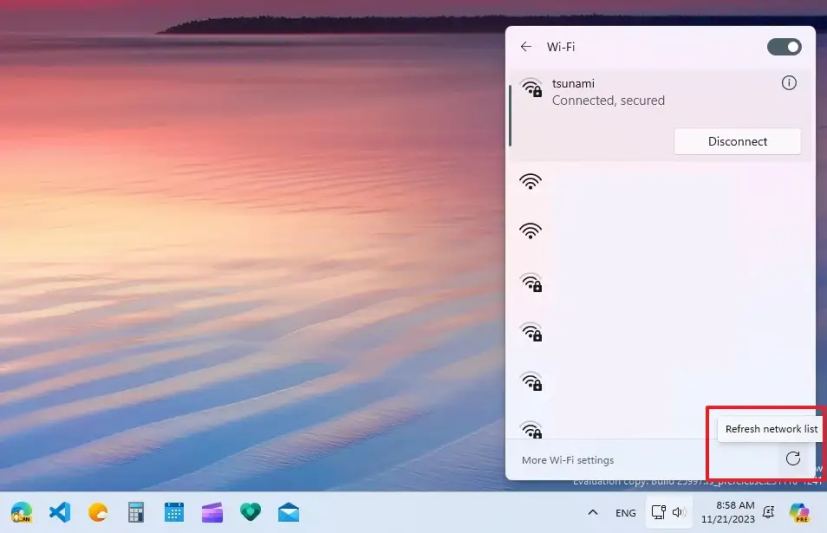
Application Paramètres
À partir de la build 26002, Windows 11 déploie des notifications liées aux comptes Microsoft sur la page d'accueil des paramètres. Cette fonctionnalité affiche les notifications dans le menu Démarrer et les paramètres. De plus, il est possible de gérer ces nouvelles options depuis Paramètres > Confidentialité & sécurité > Général.
Ce vol supprime également les plaques arrière colorées des icônes d'application dans Paramètres > applications > Applications installées et paramètres > Système > Notifications.
Enfin, parmi les problèmes connus, Microsoft continue de noter que certains jeux populaires peuvent ne pas fonctionner correctement et que le bouton de redémarrage peut disparaître des paramètres « Windows Update » lorsque l'appareil est prêt à appliquer la build 26002.
Installer la version 26002
Pour télécharger et installer Windows 11 build 26002, inscrivez votre appareil dans le Canal des Canaries via les paramètres du « Programme Windows Insider » de la section « Mise à jour et sécurité ». Une fois que vous avez inscrit l'ordinateur au programme, vous pouvez télécharger la version à partir des paramètres « Windows Update » en cliquant sur le bouton « Vérifier les mises à jour » bouton.